Heim >Software-Tutorial >Bürosoftware >So sortieren Sie Wortseriennummern automatisch
So sortieren Sie Wortseriennummern automatisch
- WBOYWBOYWBOYWBOYWBOYWBOYWBOYWBOYWBOYWBOYWBOYWBOYWBnach vorne
- 2024-03-20 21:20:072238Durchsuche
Der PHP-Editor Youzi stellt Ihnen ausführlich vor, wie Sie die automatische Sortierung in Word-Dokumenten implementieren. Mit der Seriennummernfunktion von Word können Sie Absätze, Titel, Listen und andere Inhalte ganz einfach automatisch sortieren und so die Integrität und Ästhetik des Dokuments verbessern. Mit einfachen Einstellungen können Sie Teile oder den gesamten Inhalt Ihres Dokuments schnell sortieren und so Ihr Dokument standardisierter und übersichtlicher gestalten. Als nächstes lernen wir die spezifischen Schritte zum Implementieren der automatischen Sortierung in Word kennen!
1. Zuerst öffnen wir das zu verarbeitende Dokument auf dem Computer, wie in der Abbildung unten gezeigt:
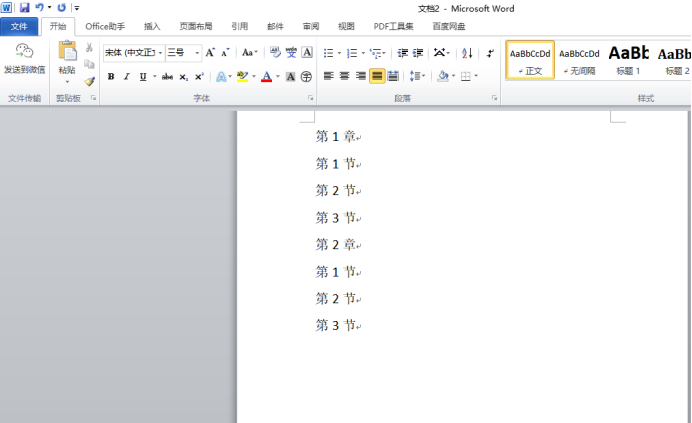
2 Nach dem Öffnen des Dokuments wählen wir den Text aus, der automatisch sortiert werden soll. Wählen Sie [Kapitel 1] und [Kapitel 1] Kapitel 2] Halten Sie die Strg-Taste gedrückt, um mehrere Bereiche auszuwählen. Klicken Sie nach der Auswahl mit der Maus auf das Menü [Start] von Word, wie im roten Kreis in der Abbildung unten dargestellt:

3. Klicken Sie auf die Symbolleiste [Absatz] Klicken Sie für das kleine Dreieckssymbol rechts neben der Nummer auf den Seriennummerntyp, den Sie im Popup-Menü auswählen möchten, wie durch den roten Pfeil in der Abbildung dargestellt unten:
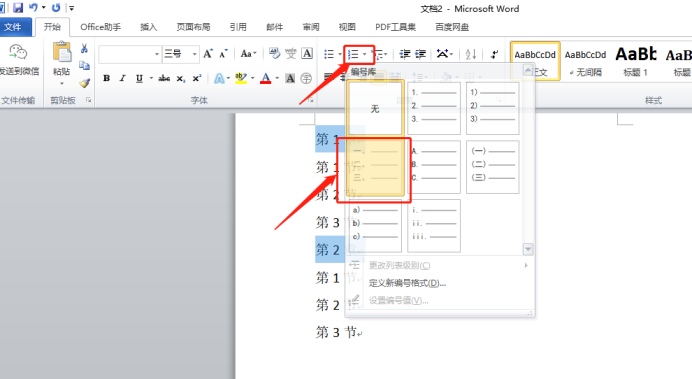
4. Befolgen Sie die Methode in Schritt 3, um die sekundären Titel zu nummerieren, wie im roten Kreis in der Abbildung unten gezeigt:
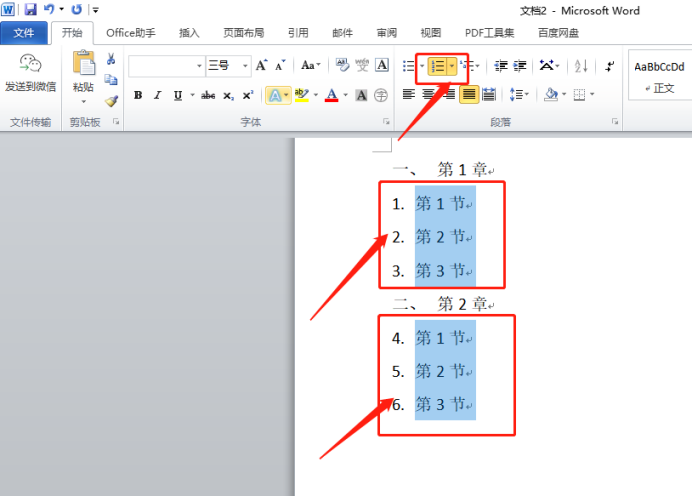
5 Zu diesem Zeitpunkt ist uns das aufgefallen Die sekundäre Verzeichnisnummer in Kapitel 2 setzt die Nummer in Kapitel 1 fort. Wir müssen mit der rechten Maustaste auf die erste Seriennummer klicken und [Neustart bei 1] auswählen, um eine Neunummerierung zu erreichen, wie im roten Kreis im Bild unten gezeigt:
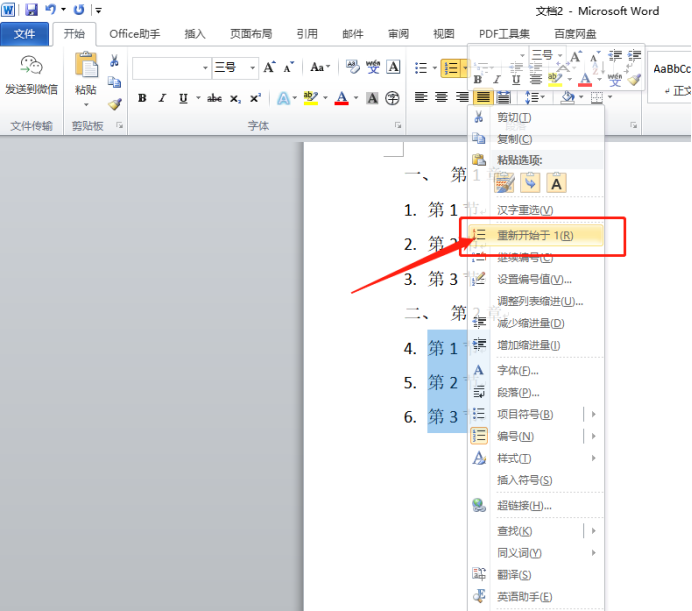
6. Schließlich können wir sehen, dass die Einstellung erfolgreich ist, wie der rote Pfeil im Bild unten zeigt:
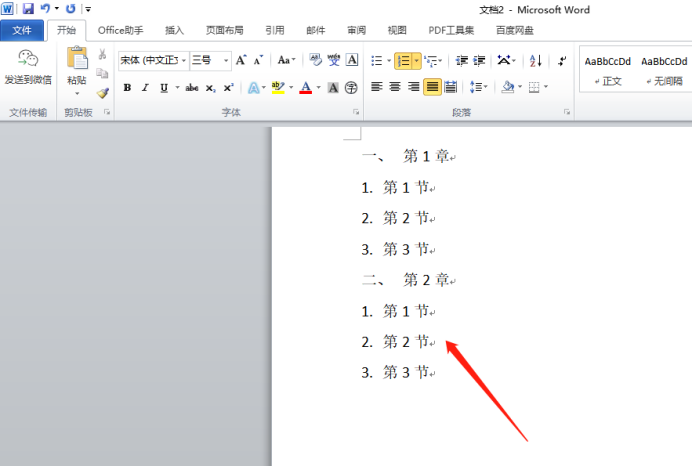
Die Methode zum automatischen Sortieren von Wortreihenfolgen ist mit den oben genannten 6 Schritten abgeschlossen Mit diesem Schritt können Sie viel Zeit und Energie sparen. Öffnen Sie alle Ihr eigenes Word-Dokument und probieren Sie es aus! Wenn Sie eine weitere Fähigkeit erlernen, wird es in Zukunft viel einfacher sein, sie anzuwenden!
Das obige ist der detaillierte Inhalt vonSo sortieren Sie Wortseriennummern automatisch. Für weitere Informationen folgen Sie bitte anderen verwandten Artikeln auf der PHP chinesischen Website!
In Verbindung stehende Artikel
Mehr sehen- So legen Sie eine helle Schattierung in Worttabellen fest, um die Textfarbe hervorzuheben 2
- So konvertieren Sie ein Word-Dokument in das JPG-Format
- Was soll ich tun, wenn die Worttabelle zur nächsten Seite wechselt?
- So entfernen Sie die kleinen schwarzen Punkte vor einem Word-Dokument
- Wie sortiere ich Dateien auf dem Mac automatisch?

